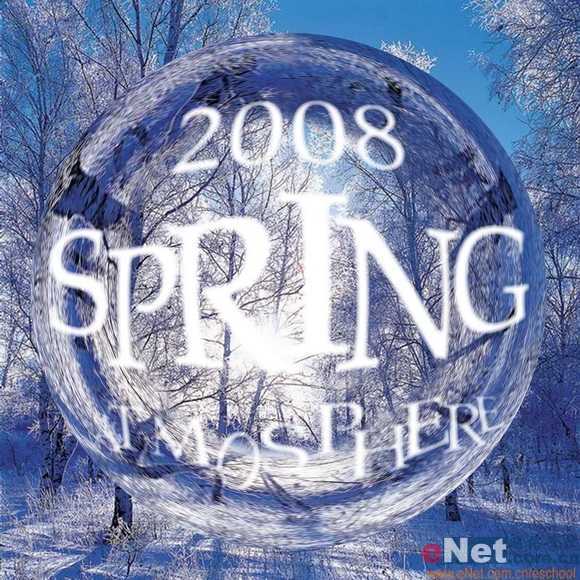 制作工具:Photoshop CS
制作工具:Photoshop CS  2、连续复制两次背景图层,得到“背景副本”和“背景副本2”两个图层。单击工具箱中的“矩形选框工具”,在画面中的适当位置创建选区,效果如图02所示。
2、连续复制两次背景图层,得到“背景副本”和“背景副本2”两个图层。单击工具箱中的“矩形选框工具”,在画面中的适当位置创建选区,效果如图02所示。 

 4、按下D键将颜色设置为默认色。在图层面板上单击“添加图层蒙版”按钮,对背景副本2创建蒙版。单击工具箱中的画笔工具,在选项栏上设置画笔为柔角125,然后在圆形区域内进行绘制,图像效果如图05所示。
4、按下D键将颜色设置为默认色。在图层面板上单击“添加图层蒙版”按钮,对背景副本2创建蒙版。单击工具箱中的画笔工具,在选项栏上设置画笔为柔角125,然后在圆形区域内进行绘制,图像效果如图05所示。 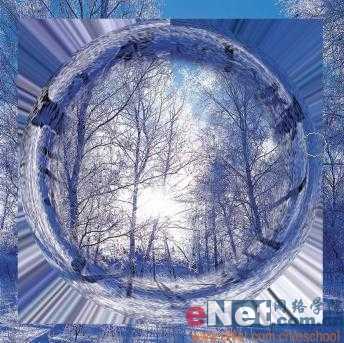 5、按Ctrl E键,合并背景副本和背景副本2。单击工具箱中的椭圆选框工具,按Shift键,沿着图像中的气泡区域创建适当大小的圆形选区,图像效果如图06所示。
5、按Ctrl E键,合并背景副本和背景副本2。单击工具箱中的椭圆选框工具,按Shift键,沿着图像中的气泡区域创建适当大小的圆形选区,图像效果如图06所示。 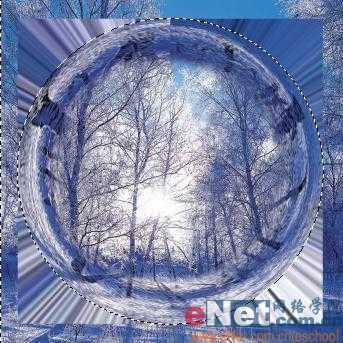
 7、单击工具箱中的文字工具,在字符面板中设置各项参数,颜色设置为白色,在窗口中输入文字,图像效果如图08所示。
7、单击工具箱中的文字工具,在字符面板中设置各项参数,颜色设置为白色,在窗口中输入文字,图像效果如图08所示。 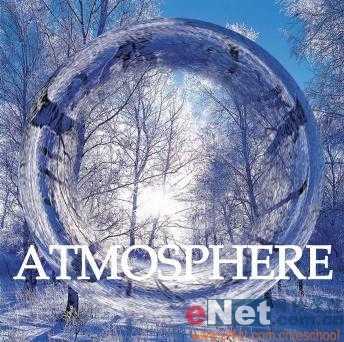 8、单击工具箱中的文字工具,再次在窗口中输入文字,图像效果如图09、10所示。
8、单击工具箱中的文字工具,再次在窗口中输入文字,图像效果如图09、10所示。 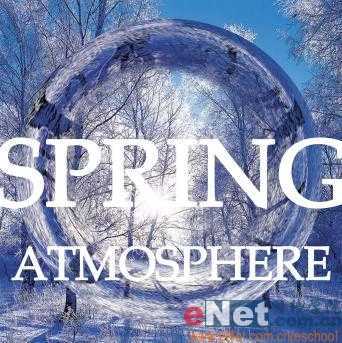
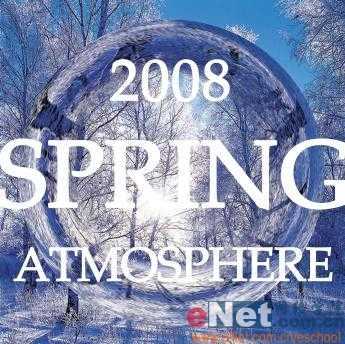
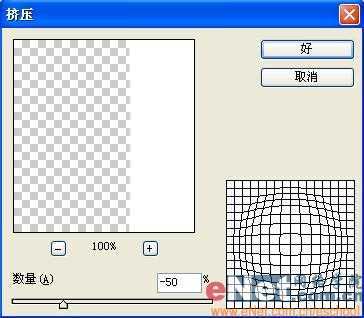
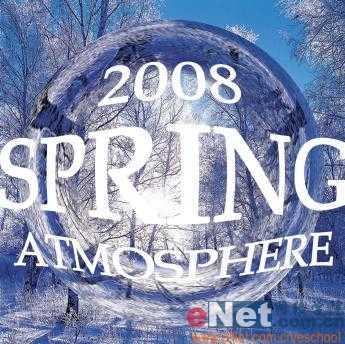 10、单击工具箱中的多边形套索工具,在图像中创建选区选中字母如图13所示,按Ctrl T键将文字变形,图像效果如图14所示。
10、单击工具箱中的多边形套索工具,在图像中创建选区选中字母如图13所示,按Ctrl T键将文字变形,图像效果如图14所示。 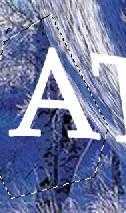

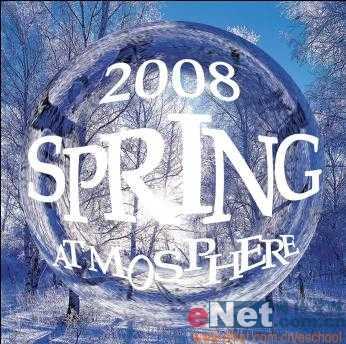
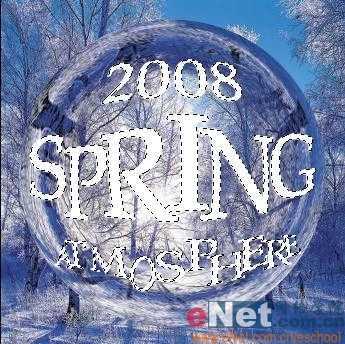 12、按Ctrl键单击文字层,载入选区,执行菜单栏中的“选择”“羽化”命令,设置参数如图17所示,然后按Ctrl I键反选选区,按Delete键,图像最终效果如图18所示。
12、按Ctrl键单击文字层,载入选区,执行菜单栏中的“选择”“羽化”命令,设置参数如图17所示,然后按Ctrl I键反选选区,按Delete键,图像最终效果如图18所示。 
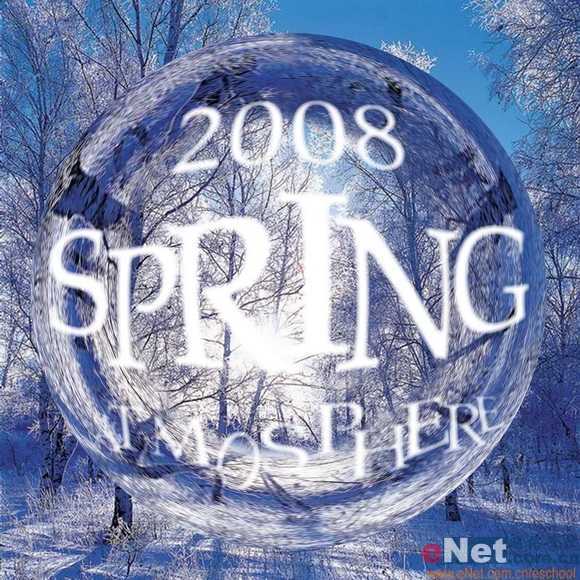
原文:http://www.jb51.net/photoshop/3173.html